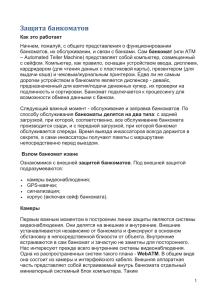Порядок подключения и возможности модуля «PIB
advertisement

Порядок подключения и возможности модуля «PIB-Mobile» Клиенты в PIB-Mobile могут работать под тремя локалями – русская, украинская и английская (далее «допустимые»). Локаль модуля соответствует выбранному клиентом языку телефона. Если клиентом установлен язык телефона, отличный от допустимых локалей, то PIB-Mobile автоматически работает под английской локалью. При изменении языка телефона автоматически меняется и язык PIB-Mobile. Приложение PIB-Mobile работает начиная с версий операционных систем: - Android V 2.2; - iOs V 4.3 . Оглавление 1. Загрузка приложения на устройство............................................................................................................ 2 2. Первый запуск – получение кода iBank2ID мобильного устройства......................................................... 5 3. Возможности модуля «PIB-Mobile». ........................................................................................................... 7 a) В пункте меню «Юридические лица» есть четыре подпункта. ............................................................. 8 b) В подпункте «Мои счета» отображаются счета по всем подключенным банкам. .............................. 9 c) В подпункте «Гривневое поручение» показаны все поручения. ........................................................ 17 d) В подпункте «Получатели» можно просмотреть, поправить, удалить, создать получателей. ........ 24 e) В подпункт «На подтверждении» попадают документы для подтверждения. ................................. 27 f) В пункте меню «Курсы валют» отображаются курсы покупки, продажи банка на текущий момент.36 g) В пункте меню «Адреса» отображаются ближайшие отделения банка и банкоматы. .................... 38 h) Для выхода нажмите кнопку «Выход» .................................................................................................. 44 1 1. Загрузка приложения на устройство Для подключения модуля «PIB-Mobile» необходимо в онлайн-маркете App Store или Google Play найти приложение «iBank2UA» и скачать его на смартфон или планшет на базе операционных систем iOs (iPhone & iPad) и Android. Адрес размещения приложения «iBank2UA» для Google Play https://play.google.com/store/apps/details?id=com.bifit&feature=search_result#?t=W251bGwsMSwy LDEsImNvbS5iaWZpdCJd Адрес размещения приложения «iBank2UA» для App Store http://itunes.apple.com/us/app/ibank2ua/id548267780?ls=1&mt=8 2 Пример поиска приложения iBank2UA на App Store. 3 Ярлык после установки приложения iBank2UA на устройство iPad. 4 2. Первый запуск – получение кода iBank2ID мобильного устройства. При первом запуске после выполнения предлагаемых шагов по предварительной регистрации в рамках приложения «iBank2UA» (в этот момент создаётся файловый ключ) генерируется код iBank2ID устройства. Минимальная длина пароля 6 символов, максимальная 20 символов. Для подключения к системе PIB-Mobile сообщите iBank2ID код: работнику Контактного центра «PIB-ONLINE» путем отправки текстового сообщения в свободной форме через «Письма» комплекса «PIB-ONLINE»; обычным письмом на бланке предприятия, заверенного подписью руководителя и печатью. В письме укажите: - iBank2ID код; - ФИО сотрудника из уже зарегистрированных в системе PIB-Online, которому будет добавлен файловый ключ для доступа в PIB-Mobile через мобильное устройство; - должен ли иметь возможность этот ключ выполнять подтверждение документов. Устанавливать заверяющую группу подписи файловому ключу нельзя по требованиям безопасности, но в системе PIB-Mobile возможно выполнять подтверждение заверенных документов. Может возникнуть ситуация, когда при попавших на подтверждение документах, нет возможности их подтвердить через мобильное устройство. Например, устройство в течение длительного времени не доступно (забыто на предыдущем месте, украдено) или неработоспособно (нет выхода в интернет, разрядилась батарея, поломано). В таком случае следует: - через «Письма» комплекса «PIB-ONLINE» или обычным письмом на бланке предприятия обратиться к работнику Контактного центра «PIB-ONLINE» с просьбой отменить возможность выполнять подтверждение документов сотруднику ФИО ключом мобильного устройства с iBank2ID кодом; - после выполнения предыдущего пункта сотруднику с заверяющим ключом следует войти в редактирование документа со статусом «На акцепт», при этом статус документа сменится на «Новый». Далее достаточно повторно наложить требуемое количество заверяющих подписей до установки документу статуса «Доставлен». В случае утери пароля доступа к системе PIB-Mobile потребуется: - удалить приложение с мобильного устройства; - заново загрузить приложение на мобильное устройство и при первом запуске создать новый ключ; - подать заявку в банк на блокировку старого ключа и зарегистрировать новый ключ. 5 6 3. Возможности модуля «PIB-Mobile». Рассмотрим главное меню приложения. 7 a) В пункте меню «Юридические лица» есть четыре подпункта. Мои счета Гривневое поручение Получатели На подтверждении 8 b) В подпункте «Мои счета» отображаются счета по всем подключенным банкам. 9 10 По любому счету за любой период можно сформировать выписку. 11 12 Есть возможность просмотреть операции. 13 14 Из просмотра операций корреспондентов. возможно добавление 15 получателя в справочник 16 c) В подпункте «Гривневое поручение» показаны все поручения. 17 18 Любое поручение можно просмотреть как в кратком виде, 19 так и в подробном виде. 20 Можно создать новый документ, копированием из старого. 21 Есть возможность правки параметров документа. 22 По окончании правок документ можно отправить для наложения заверяющих подписей. 23 d) В подпункте «Получатели» можно просмотреть, поправить, удалить, создать получателей. 24 25 26 e) В подпункт «На подтверждении» попадают документы для подтверждения. Количество подключений к системе PIB-Mobile не ограничивается, но уровни лимитов одни для всех подключений в пределах предприятия. Установить лимиты возможно на сумму как отдельного платежа, так и на сумму платежей за сутки. Если документ после наложения требуемого количества заверяющих подписей попадает под условия установленных лимитов и ключ мобильного устройства зарегистрирован с правом акцепта, то вместо установки статуса «Доставлен» документу устанавливается статус «На акцепт» и документ отображается в подпункте «На подтверждении» системы PIB-Mobile. При подтверждении документу устанавливается статус «Доставлен». При отказе в подтверждении документу устанавливается статус «Не акцептован». 27 Пример документов на подтверждении. Для корректировки лимитов кликните по соответствующей кнопке. 28 29 30 31 Также задать лимиты возможно для получателей 32 33 Документ можно «Принять», т.е. подтвердить к проведению либо «Отвергнуть» 34 35 f) В пункте меню «Курсы валют» отображаются курсы покупки, продажи банка на текущий момент. 36 37 g) В пункте меню «Адреса» отображаются ближайшие отделения банка и банкоматы. 38 При переходе на вкладку «Карта» отображается карта с отмеченной точкой местоположения мобильного устройства, точками установки ближайших банкоматов и отделений банка. Координаты положения мобильного устройства определяются по GPS. Точка местоположения мобильного устройства помечена значком «Флажок», места установки банкоматов – значком «Банкомат», места расположения отделений банка – значком «Отделение», которое содержит логотип соответствующего банка. Количество ближайших банкоматов – 20. Количество ближайших отделений банка определяется радиусом, равным расстоянию между местоположением мобильного устройства и местом установки ближайшего банкомата, который установлен дальше всех др. ближайших банкоматов от мобильного устройства. 39 Просмотреть информацию о каждом банкомате или отделении банка Вы можете во всплывающей подсказке, которая отображается при клике по точке расположения объекта. Информация об объекте отображается в формате: <логотип банка> <название объекта> <адрес объекта>. Изменение масштаба карты выполняется с помощью «multi-touch» -масштабирования. Банкоматы. Вкладка содержит список 20-ти ближайших к местоположению устройства банкоматов банка. Для каждого банкомата отображается: - название объекта, в котором банкомат установлен, или номер банкомата – если данный параметр для объекта задан - расстояние от места нахождения устройства до места расположения банкомата в километрах (автоматически рассчитывается по координатам расположения устройства и банкомата), - адрес расположения банкомата. Если все банкоматы не могут быть отображены на экране телефона, то появляется вертикальная полоса прокрутки. Список банкоматов сортируется по расстоянию между устройством и банкоматом по возрастанию. Поиск нужного банкомата выполняется по любым его реквизитам с помощью стандартных элементов поиска. Для просмотра расположения банкомата на карте следует кликнуть по нужной записи списка. 40 Просмотреть код iBank2ID можно кликнув по кнопке «Аккаунт». 41 В случае нестабильной работы приложения, кликом по кнопке «Напишите нам», разработчику приложения можно сформировать письмо с зашифрованным логом на скрепке. 42 Для отправки письма кликните по кнопке «Отправить». 43 h) Для выхода нажмите кнопку «Выход» 44